През последните няколко години Apple полага съзнателни усилия да подобри iOS и iPadOS като цяло. От пренасянето на джаджи на началния екран до предоставянето на някои от най-добрите софтуерни оптимизации, които някога сме виждали, iPhone и iPad са може би по-добри от всякога. Но изглежда, че решенията за подобряване на други области на нашите устройства са дошли с цената на функция, която е изключително важна.
Съдържание
- Свързано четене
-
Как да подобрим автоматичната корекция за iPhone и iPad
- Изключете автоматичната корекция и проверката на правописа
- Възползвайте се от подмяната на текст
- Подобни публикации:
Свързано четене
- iPhone: Как да направите клавиатурата си по-голяма
- Как да промените яркостта на клавиатурата на iPad
- iPhone/iPad: Как да промените цвета на клавиатурата
- Поправка: Липсват емоджи от клавиатурата на моя iPad
- iPhone: Активирайте и деактивирайте вибрациите при писане
Как да подобрим автоматичната корекция за iPhone и iPad
Имаше време, когато стандартната iOS клавиатура беше най-добрата в бизнеса. Gboard на Google не можа да задържи свещ за способността на Apple да предвиди какво ще направим или се опитваме да пишем на нашите телефони във всеки един момент. Бавно, но сигурно пейзажът се измести, тъй като има доста хора, които са се уморили от неспособността на iPhone да коригира автоматично дори най-простите думи. Днес ще разгледаме няколко начина, по които можете да опитате да подобрите автоматичното коригиране за iPhone и iPad.
Изключете автоматичната корекция и проверката на правописа
Това може да звучи малко противоинтуитивно, но най-добрият начин да „поправите“ автокорекцията е да изключите функцията напълно. Причината за това е, че няма да се наложи да преминавате през няколко изречения, само за да се върнете назад и да поправите грешките, допуснати по пътя. Също така ви препоръчваме да изключите проверката на правописа на вашия iPhone и iPad по подобни причини. Има моменти, когато вашият iPhone е прав за това, че сте изписали неправилно дума, но клавиатурата за машинно обучение на Apple не разпознава, че странната дума, която сте въвели няколко пъти, всъщност е дума.
- Отвори Настройки приложение на вашия iPhone или iPad.
- Докоснете Общ.
- Изберете клавиатура.
- Превъртете надолу, докато стигнете до Всички клавиатури раздел.
- Докоснете превключвателя до Автоматична корекция.
- Под Английски раздел, докоснете превключвателя до Проверка на правописа.
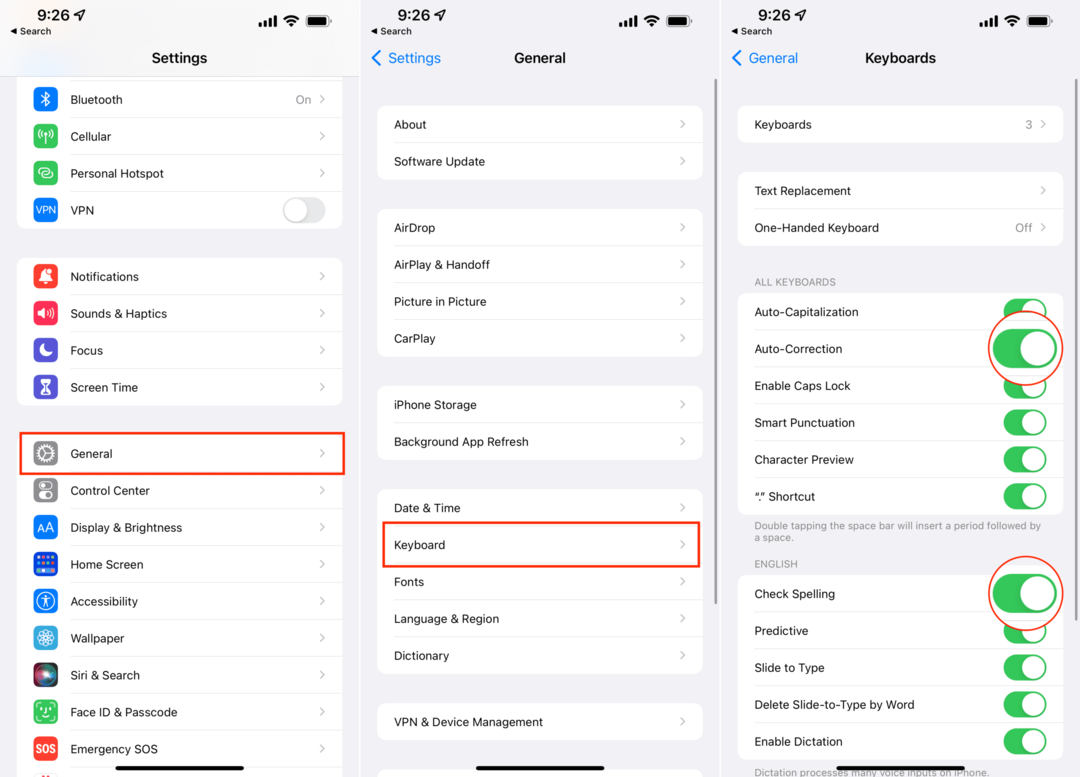
Дори ако автоматичната корекция и проверката на правописа са ви разочаровали безкрайно на вашите устройства, това не означава, че не работи. Така че може да ви отнеме малко време, за да свикнете да пишете нещата по правилния начин, без да разчитате на клавиатурата на Apple, за да коригира всички възникнали грешки.
Възползвайте се от подмяната на текст
Друг начин, по който можете да опитате да подобрите цялостното изживяване при писане на вашия iPhone и iPad, е да използвате замяна на текст. Това не винаги е било вградено направо в операционната система, тъй като ще трябва да разчитате на приложения на трети страни като TextExpander, за да създадете заместващи фрагменти. Но преди няколко години Apple най-накрая донесе това на iPhone и iPad и ето как можете да създадете различни преки пътища:
- Отвори Настройки приложение на вашия iPhone или iPad.
- Докоснете Общ.
- Изберете клавиатура.
- Докоснете Текст Замяна.
- В горния десен ъгъл докоснете + икона.
- Влез в Фраза които ще бъдат използвани.
- Създавам Пряк път.
- Докоснете Запазете в горния десен ъгъл.
- Повторете този процес за толкова думи или фрази, колкото са ви необходими.
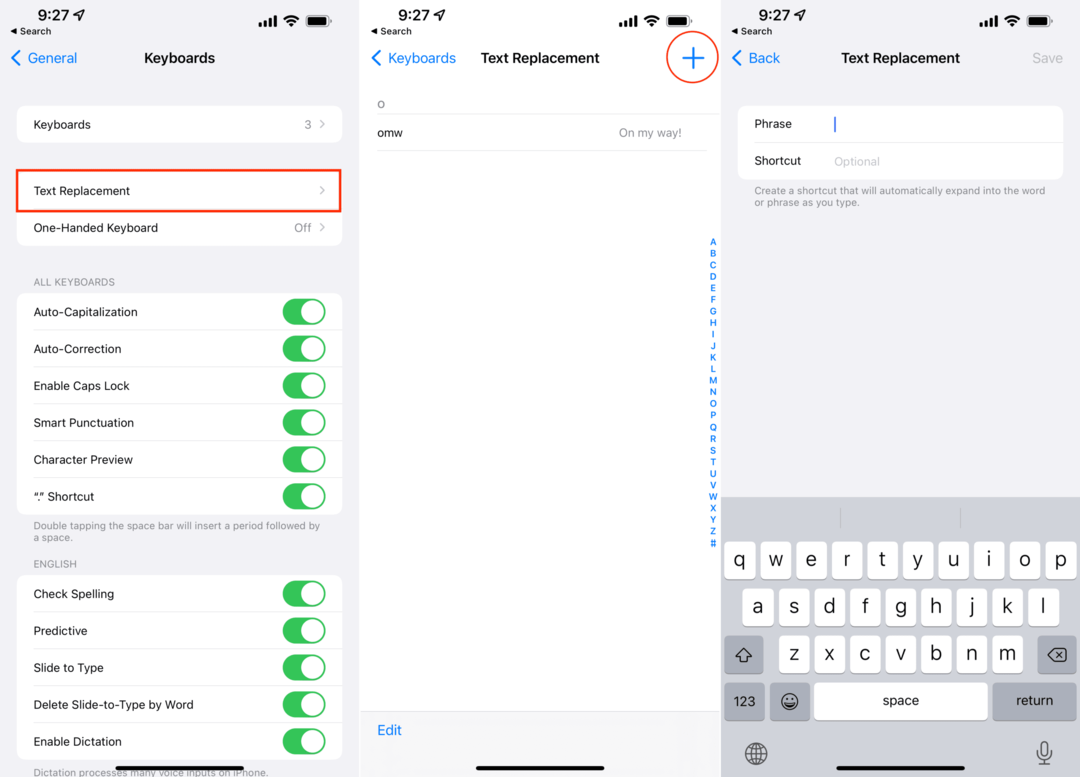
Някои ключови примери, които може да искате да използвате, включват размяна на „ти“ с „ти“, но замяната на текст също ви позволява да създавате други преки пътища. Например, можете да използвате нещо като инициалите си, за да въведете името си, или низ от числа, за да въведете адреса си. Може да не изглежда много, но с течение на времето подмяната на текст наистина може да бъде полезна.
Андрю е писател на свободна практика, базиран на източното крайбрежие на САЩ.
Той е писал за различни сайтове през годините, включително iMore, Android Central, Phandroid и няколко други. Сега той прекарва дните си, работейки за компания за ОВК, докато работи като писател на свободна практика през нощта.